
Căutarea e-mailurilor în Mail pe Mac
Puteți căuta mesaje e-mail în oricare sau în toate cutiile poștale utilizând propriile cuvinte (precum “e-mailuri de la John trimise ieri”) sau prin utilizarea sugestiilor Mail și a filtrelor de căutare. Primele rezultate apar primele pe listă și reflectă mesajele pe care le-ați citit și la care ați răspuns recent, expeditorii și contactele VIP și alți factori.
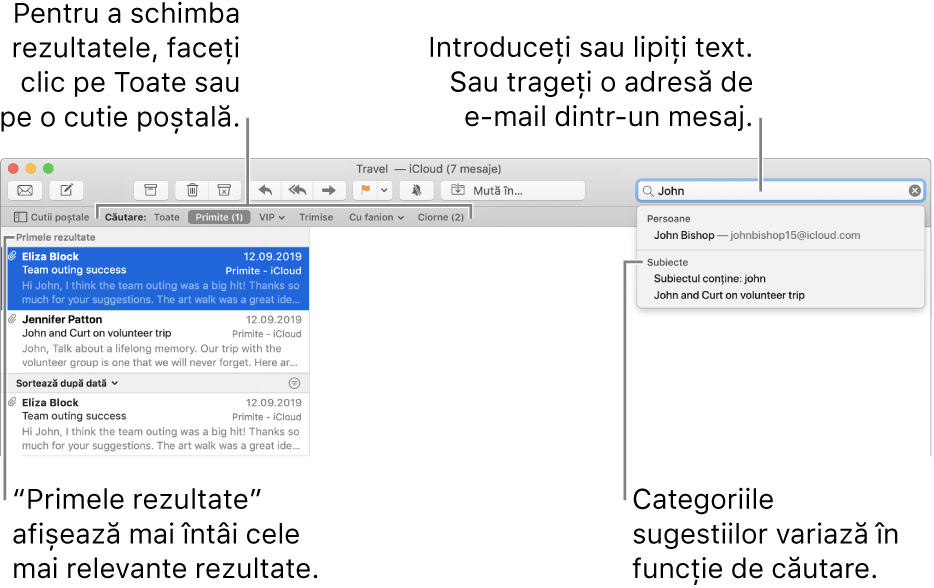
Sfat: dacă doriți să căutați în anumite cutii poștale, selectați-le în bara laterală Mail înainte de a începe.
Căutați e-mailuri folosind propriile dvs. cuvinte
În aplicația Mail
 pe Mac, introduceți o frază de căutare în câmpul de căutare.
pe Mac, introduceți o frază de căutare în câmpul de căutare.Introduceți ceea ce căutați în același fel în care ați spune acest lucru (acest procedeu poartă denumirea de căutare limbă naturală). Iată câteva exemple:
de la kelly
de la kelly ieri
la kelly
de la kelly despre remodelare
e-mailuri semnalizare
Fișiere PDF atașate
Apăsați pe Retur.
Dacă nu vedeți mesajul pe care îl căutați, încercați să faceți clic pe o altă cutie poștală din bara Favorite. Dacă înainte de a începe ați selectat cutii poștale specifice în bara laterală, faceți clic pe Cutii poștale selectate.
Căutați e-mailuri utilizând Sugestii Mail și filtre
În aplicația Mail
 pe Mac, începeți să scrieți o frază de căutare în câmpul de căutare, apoi alegeți una dintre sugestiile oferite de Mail.
pe Mac, începeți să scrieți o frază de căutare în câmpul de căutare, apoi alegeți una dintre sugestiile oferite de Mail.Aplicația Mail creează un filtru de căutare în câmpul de căutare și listează mesajele corespondente pe care le-a găsit în cutia poștală selectată.
Rafinați rezultatele în oricare dintre următoarele moduri:
Modificarea filtrelor de căutare: Dacă un filtru de căutare conține o săgeată, puteți face clic pe aceasta pentru a modifica filtrul. De exemplu, puteți modifica un filtru pentru a căuta mesaje către sau de la o anumită persoană, sau pentru a căuta liniile de subiect sau mesajele întregi.

Utilizarea mai multor filtre de căutare: Plasați cursorul după primul filtru, începeți să tastați textul căutat, apoi alegeți o sugestie. Repetați dacă este necesar; câmpul de căutare se derulează pe măsură ce adăugați mai multe filtre.
Aplicația Mail caută mesajele care corespund tuturor filtrelor; cu cât utilizați mai multe filtre, cu atât este căutarea mai precisă. Dacă nu obțineți rezultatele așteptate, eliminați câteva filtre.
Căutarea anteturilor mesajelor: Tastați numele unui câmp antet de mesaj, urmat de două puncte și de valoarea căutată căutat—de exemplu, “de la: susan park” sau „prioritate: ridicată”, apoi alegeți o sugestie.
Căutarea într-o cutie poștală neafișată în bara Favorite: Tastați numele cutiei poștale, selectați sugestia Cutie poștală, apoi tastați ce anume căutați, după filtrul Cutie poștală.
Căutarea unui interval de date: Tastați “dată” urmată de două puncte și un interval de date, de exemplu, “data: 5.09.18-5.10.18”.
Căutați folosind AND, OR, NOT (operatori booleeni): Tastați textul căutat utilizând operatori (cu majuscule).
De exemplu, pentru a căuta mesajele care conțin „yellowstone” și „cascadă” dar nu conțin „teton,” scrieți „yosemite AND cascade NOT teton” sau „cascade AND yellowstone -teton”.
Salvați o căutare e-mail
În cazul în care veți căuta din nou un anumit set de mesaje, salvați căutarea dvs.
În aplicația Mail
 pe Mac, faceți clic pe Salvează sub câmpul de căutare.
pe Mac, faceți clic pe Salvează sub câmpul de căutare.Schimbați numele (și alte configurări), dacă doriți.
Faceți clic pe OK.
Salvarea dvs. este salvată sub formă de Cutie poștală inteligentă; când primiți mesajele noi care corespund filtrelor de căutare, acestea sunt incluse automat în Cutia poștală inteligentă. Consultați Utilizarea cutiilor poștale inteligente.
Când aplicația Mail caută toate cutiile poștale, caută în cutia poștală Coș, nu în cutia poștală Spam; nu caută nici mesaje criptate. Pentru a modifica aceste opțiuni, alegeți Mail > Preferințe, apoi faceți clic pe General.
Când căutați pe Mac folosind Spotlight, e-mailurile sunt incluse în rezultate. Le puteți exclude modificând preferințele Spotlight.